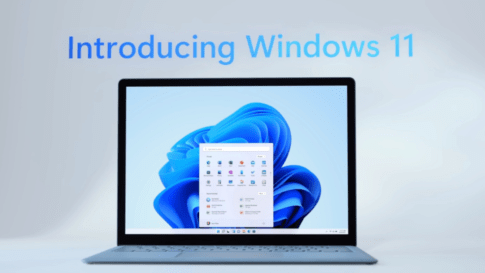MicroSDカードの書き込み中に突然書き込み不能に
先日私のタブレットで使用しているMicroSDカードが書き込みが出来なくなりました。因みに利用していたMicroSDカードのメーカーは「Transcend」製で購入して半年も経過しておりません。
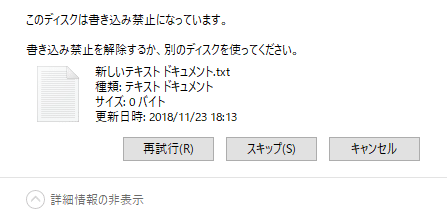
今回の症状として、MicroSDカードは読み込みは出来るものの、書き込みだけが行えないという状況。これは破損しているか、復旧できるのか、切り分けを行うためにパソコンを使って確認を行ってみたいと思います。
SDメモリカードフォーマッターを使う
まずは「SD Association」のSDメモリカードフォーマッターをダウンロードして初期化が行えるか確認を行ってみました。
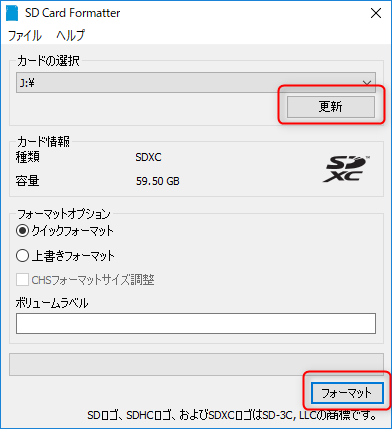
以下の画面が起動時の状態ですが、「更新」ボタンを押して、「フォーマット」を押してみて下さい。これで初期化が行えればデータは消えてしまいますが、書き込みが行えるようになっているはずです。
私のMicroSDカードは場合は書き込み禁止のカードと判定されてしまいましたので、初期化ですら出来ない状況という事がわかりました。もはや絶望的です。
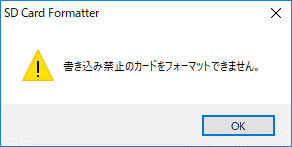
DISKPARTコマンドでSDカードの書き込みを可能にする
次に行う事は、Windowsのコマンドプロンプト画面でMicroSDカードの属性を書き込み可能にさせるコマンドがありますので、簡単に流れをご説明を行いたいと思います。まずはWindowsのデスクトップ画面の左下のスタートボタンの右側の「検索入力」箇所にて「cmd」と入力します。

ここで「コマンドプロンプト」を右クリックして、「管理者として実行」を選択して下さい。
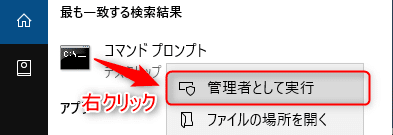
次に「diskpart」と入力します。
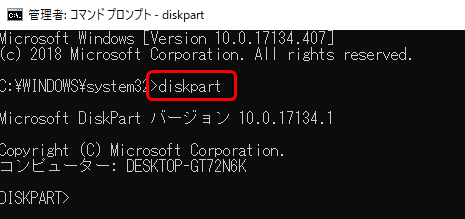
次に「list disk」と入力してパソコンで接続されているMicroSDカードの媒体がある事を確認して下さい、ここではリストの5番がMicroSDカードカードである事を確認できました。
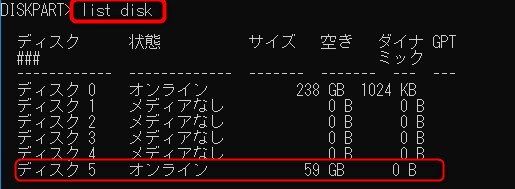
次に「select disk」と入力しても先に進みませんので、5番のMicroSDカードを指定するので「select disk 5」と入力します。そして最後に「attributes disk clear readonly」と入力して、書き込みができる属性を有効にする事が出来るようになったはずです。
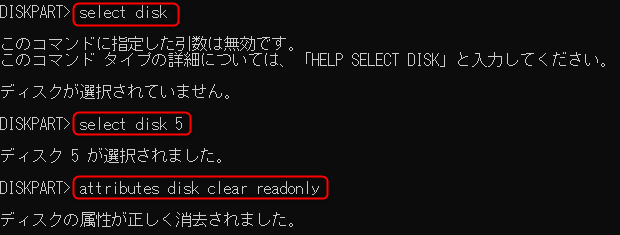
ここで、MicroSDカードで何でも良いのでファイルを書き込みを行って下さい、書き込みが出来れば成功で、書き込みが出来なければ完全に物理的に破損している事になります。私の場合は書き込みが行えませんでしたので諦めて購入する事に。今回は残念ながら私のMicroSDカードは破損しておりましたが、この方法で復活する場合がありますので試してみて下さい。